(如何做系统一键还原文件)
Win7系统还原方法
1。打开控制面板,然后单击系统和安全下图所示:
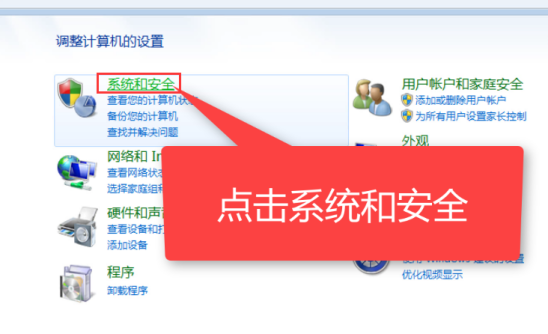
2。然后单击备份还原文件选项,如下所示:
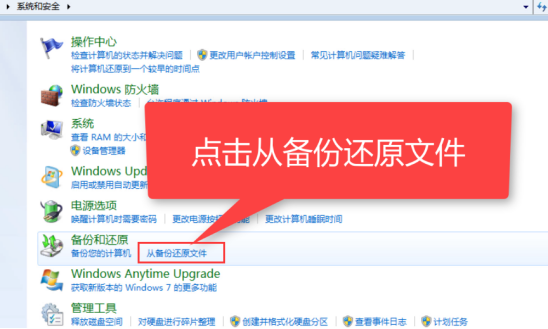
3。在界面底部,单击恢复系统设置或计算机,然后单击打开系统恢复,如下图所示:
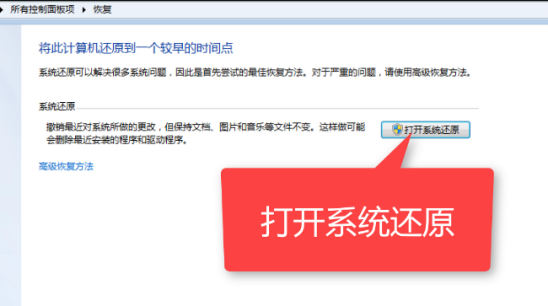
4。然后选择推荐的恢复,并按照提示执行下一步。下图:
假如你的win7系统以前没有备份过,不会恢复,请先备份系统。
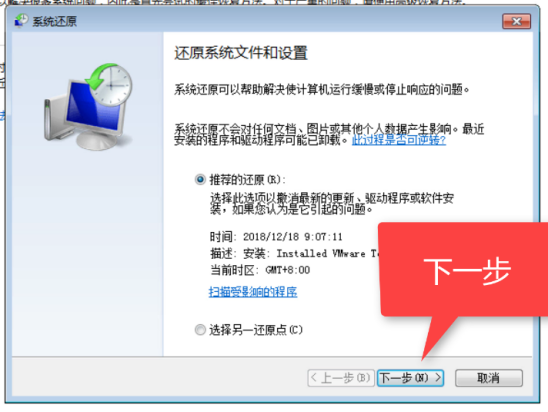
5。最后恢复系统。最后,计算机将自动重新启动,如下所示:

相关影片资源迅雷下载推荐
电脑进不了系统bios怎么设置怎么办-(电脑进不去系统怎么设置bios)
6。最后进入系统表示恢复成功。下图:
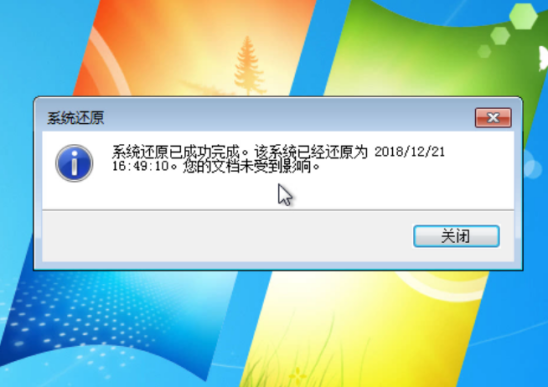
Win10系统还原方法
1。使用键盘快捷键win I键打开设置界面,点击更新和安全,如下图所示:

2。在左边选择恢复,右键单击开始下图:
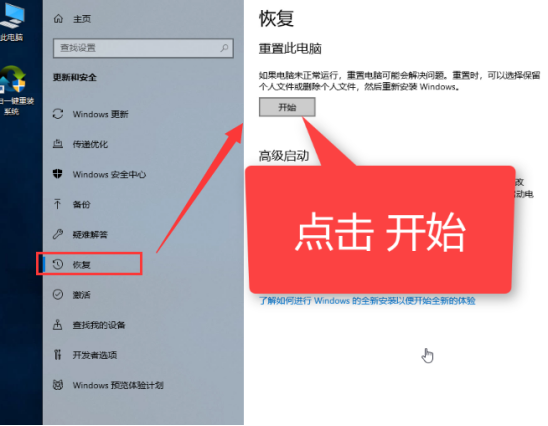
3,选择删除某些内容,然后选择只删除我的文件下图:
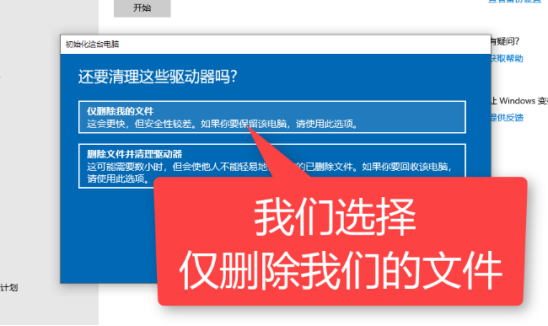
四。开始初始化计算机。等待时间比较长。耐心等待,重启后进入系统。下图:
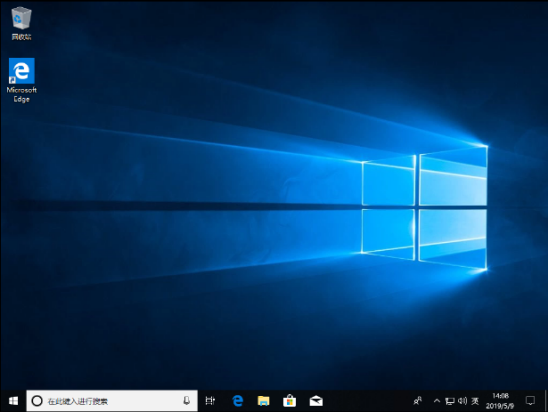
小白系统自定义还原方法(XP/win7/win8/win10)
详情请到小白系统查看相关教程。
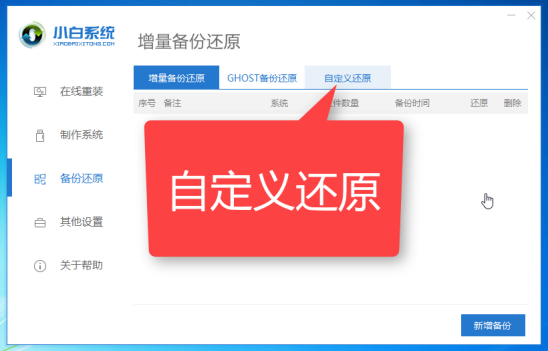
相关影片资源迅雷下载推荐
桌面所以图标变大了怎么办-(桌面的图标变大了怎么办)
版权声明:除非特别标注,否则均为本站原创文章,转载时请以链接形式注明文章出处。

